გამოიყენეთ, გამოიყენეთ ახალი ეფექტები განახლებულ Photobucket ინტერფეისში
Miscellanea / / February 11, 2022
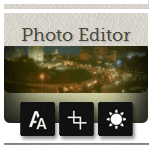
Ფოტოგრაფია
, ამ დღეებში, თითქმის ყოველთვის ახლავს სნეპების რედაქტირების პროცესი. სურათების დახვეწის მიზნით, პროფესიონალები და ექსპერტები გვირჩევენ გამოიყენოთ ისეთი ხელსაწყოები, როგორიცაა Photoshop. მაგრამ ეს სინამდვილეში ექსპერტის საქმეა.
თუ დამწყები ხართ ან იღებთ ფოტოებს მხოლოდ ლამაზი მომენტების გადასაღებად, მაშინ შესაძლოა სულაც არ ჩაერთოთ ასეთი მძიმე დესკტოპის ხელსაწყოებით. პირიქით, შეგიძლიათ უყუროთ მარტივს და მარტივი ფოტოეფექტები რომლებიც უზრუნველყოფილია უამრავი ფოტო რედაქტირების ინსტრუმენტი ონლაინ.
ერთ-ერთი ასეთი ინსტრუმენტია Photobucket. ის არის სწრაფი, აქვს გლუვი ინტერფეისი და უზრუნველყოფს ეფექტების გამოყენებას. ადრე ჩვენ გაჩვენეთ როგორ დაამატეთ ღამის ხედვის ეფექტი ფოტოებს ამ სერვისის გამოყენებით. თუმცა, ახლახან ინტერფეისმა განახლდა და ახლა არის ეფექტების სრულიად ახალი სია, რომელსაც ის გთავაზობთ. დღეს ჩვენ გადავხედავთ ყველა ამ ეფექტს და ამ პროცესში ასევე ვისწავლით როგორ გამოვიყენოთ ისინი.
მაგარი რჩევა: მათთვის, ვისაც უყვარს ინსტაგრამის ეფექტები, ჩვენ დავამატეთ ორი სერვისი Instagram-ს მოსწონს რეტრო ეფექტებიდა ფოტო ფილტრები ონლაინ.
ფოტოების რედაქტირება Photobucket-ის გამოყენებით
Ნაბიჯი 1: შედით ონლაინ ანგარიშში და დაიწყეთ ახალი ატვირთვით ან გადადით ალბომების სიაში. აირჩიეთ ფოტო რედაქტირებისთვის.

ნაბიჯი 2: როდესაც ფოტო იტვირთება და მზად იქნება რედაქტირებისთვის, თქვენ ნახავთ ინსტრუმენტების ჩამონათვალს ინტერფეისის ბოლოში. Დააკლიკეთ ეფექტი რადგან ეს არის ის, რაც ჩვენ გვაინტერესებს.
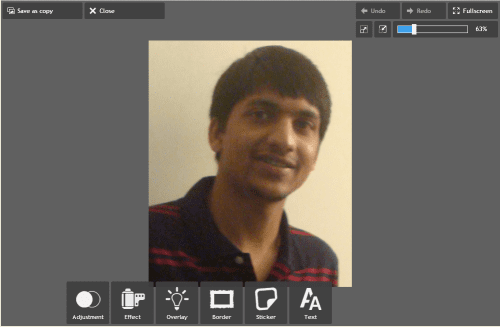
ნაბიჯი 3: ამასთან, ნაჩვენები იქნება ხელმისაწვდომი ეფექტების სია (უფრო სწორად ეფექტების ნაკრები). თითოეულ კომპლექტს აქვს რამდენიმე ეფექტის შეთავაზება შიგნით. დასაწყებად დააჭირეთ რომელიმე მათგანს.
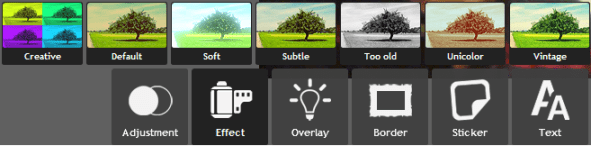
ნაბიჯი 4: შემდეგი, რედაქტირების პანელზე შეგიძლიათ ნახოთ ყველა ხელმისაწვდომი ეფექტი. ამის სწრაფად გასაკეთებლად დააწკაპუნეთ ორმაგი ისრიანი ხატულაზე. მაშინ შეიძლება მიმართეთ ეფექტი, აირჩიეთ თანხა (გამოსაყენებელი დონე) ან გაუქმება მთავარ მენიუში დასაბრუნებლად.

Შენიშვნა: შეგიძლიათ გამოიყენოთ მრავალი ეფექტი სათითაოდ. გარდა ამისა, თქვენ გაქვთ გაუქმება და ხელახლა ღილაკები თქვენი ცვლილებების წინ და უკან გადასართავად.
ნაბიჯი 5: Შენ შეგიძლია Შენახვა და/ან ჩამოტვირთვა ფოტო, როდესაც დაასრულებთ. თუ არ ხართ კმაყოფილი მხოლოდ ეფექტებით, შეგიძლიათ მეტი მიმართოთ რეგულირება, გადაფარვა, საზღვარი, და ა.შ.
მოდით ახლა გადავხედოთ ეფექტების ჩამონათვალს. არაფერს არ აღვწერ. უბრალოდ შეხედეთ სურათებს და წარმოიდგინეთ რა ვარიანტები გაქვთ.
კრეატიული
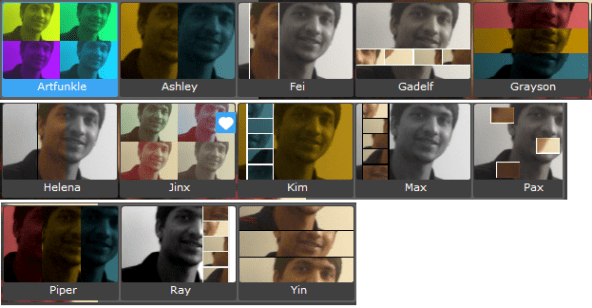
ნაგულისხმევი

რბილი

დახვეწილი
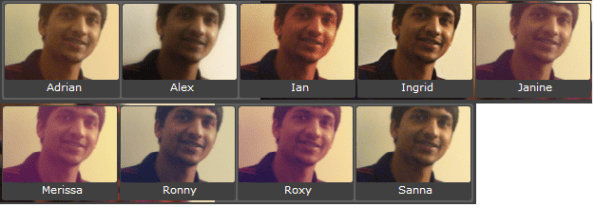
ძალიან ძველი
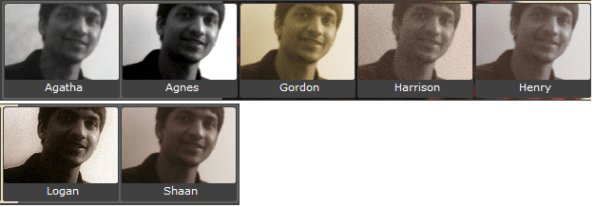
უნიკოლორი
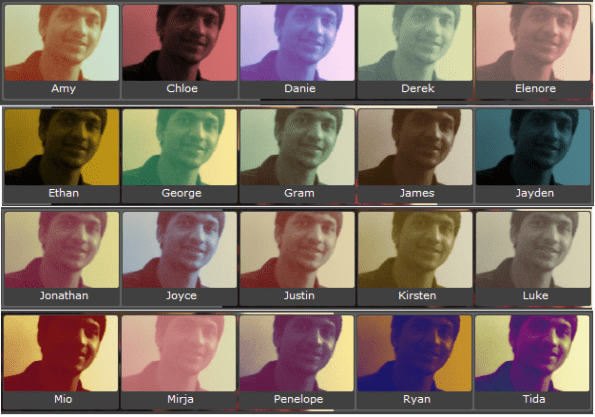
ვინტაჟი

ჩემი ფოტო შეიძლება არ იყოს იდეალურად შესაფერისი ყველა ეფექტის გამოსავლენად. ამიტომ, გირჩევთ, სცადოთ საკუთარი კოლექციით. და მერწმუნეთ, ბევრ მათგანზე გახდებით დამოკიდებული.
დასკვნა
ის, თუ როგორ უწოდეს ადამიანის სახელი თითოეულ ეფექტს, საკმაოდ საინტერესოა... ხდის მათ ადვილად დასამახსოვრებელს, არა? თუმცა, არის რამდენიმე რამ და ეფექტები, რომლებიც მომეწონა ძველ ინტერფეისში და მათ აღარ ვხედავ. აუცილებლად მომენატრება ისინი. პირიქით, ახალი ინტერფეისი კიდევ უფრო მაღელვებს.
არ დაგავიწყდეთ თქვენი აზრების დატოვება კომენტარების განყოფილებაში. 🙂
ბოლოს განახლდა 2022 წლის 03 თებერვალს
ზემოთ მოყვანილი სტატია შეიძლება შეიცავდეს შვილობილი ბმულებს, რომლებიც დაგეხმარებათ Guiding Tech-ის მხარდაჭერაში. თუმცა, ეს არ იმოქმედებს ჩვენს სარედაქციო მთლიანობაზე. შინაარსი რჩება მიუკერძოებელი და ავთენტური.



